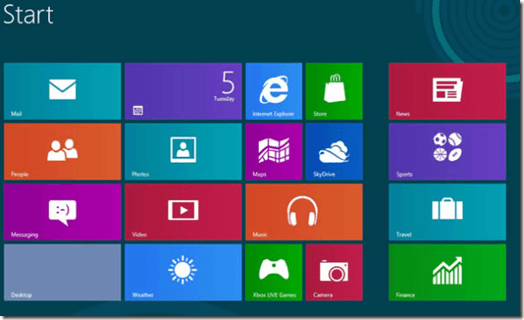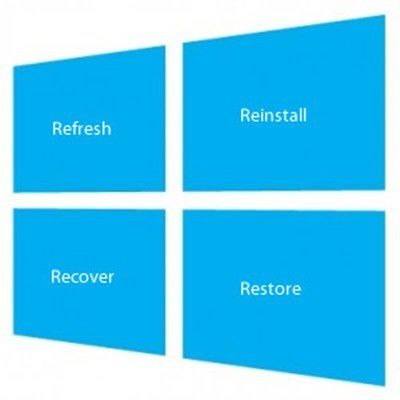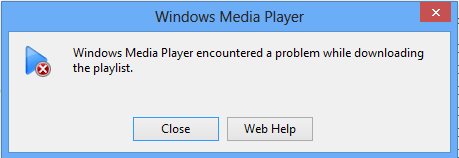Correction de l’erreur «Le processeur de votre PC n’est pas compatible avec Windows 8/10»
J’ai récemment installé Windows 8 / Windows 10 sur quelques machines pour jouer avec et il s’est installé sans problème sur toutes les machines sauf une. Sur un plus vieux Ordinateur Dell que j’ai, je reçois le message d’erreur suivant lors de l’installation:
Your PC’s CPU isn’t compatible with Windows 8
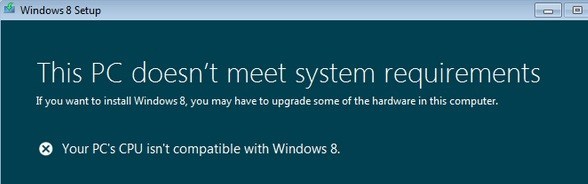
J’étais à peu près sûr que Windows 8 pouvait être installé sur l’ordinateur après avoir recherché la configuration système requise pour Windows 8, j’ai donc été surpris de voir ce message. Vous pouvez également obtenir ce message lors de l’installation de Windows 10. Si vous vérifiez les liens suivants, vous verrez la RAM de base, les exigences de CPU pour Windows 8 et 10:
https://www.microsoft.com/en-us/windows/windows-10-specifications
https://support.microsoft.com/en-us/help/12660/windows-8-system-requirements
Malheureusement, ceux-ci n’entrent pas dans des détails très spécifiques sur les exigences, c’est pourquoi je ne pouvais pas comprendre pourquoi j’obtenais cette erreur sur mon Dell. Alors, voici mon problème et ce que vous devez faire pour le résoudre afin que vous puissiez installer Windows 8 et Windows 10 sans aucun problème.

Caractéristiques du processeur
Ainsi, pour installer Windows 8 ou Windows 10, le processeur de votre machine doit prendre en charge les fonctionnalités suivantes:
- PAE or Physical Address Extension - NX (No eXecute bit) - SSE2
Désormais, par défaut, la plupart des processeurs modernes prennent en charge ces fonctionnalités et ce n’est pas un problème. Si vous obtenez cette erreur, il est fort probable que NX ne soit pas activé dans votre BIOS. Pour savoir comment déterminer si votre système prend en charge NX et SSE2, consultez ce livre blanc de Microsoft:
http://msdn.microsoft.com/en-us/library/windows/hardware/hh975398.aspx
En outre, il passe par quelques étapes pour vous montrer comment activer NX si votre système le prend en charge. En gros, cependant, vous devez accéder à votre BIOS et parcourir certaines des pages avancées jusqu’à ce que vous trouviez quelque chose lié à ce qui suit:
- EDB (Execute Disabled Bit)
- Exécuter la protection de la mémoire désactivée
- EVP (Protection antivirus améliorée)
- Aucune protection de la mémoire d’exécution
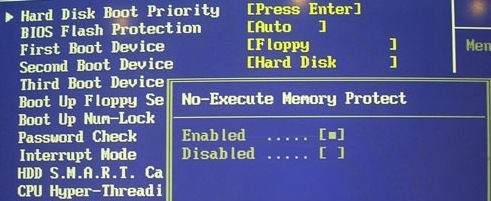
La fonction NX peut avoir plusieurs noms comme indiqué ci-dessus et en fonction de votre système, cela peut être différent. La meilleure option ici est de télécharger la fiche technique de votre ordinateur ou de votre carte mère, si vous pouvez la trouver et rechercher NX dans les manuels. Notez que si vous ne voyez même aucune de ces options, cela peut être dû au fait que votre BIOS doit être mis à jour. Si vous avez un ordinateur plus ancien et que vous ne l’avez pas mis à jour le BIOS dans un moment, la première chose à faire est de le mettre à jour.
Pour mon Dell, J’ai dû mettre à jour le BIOS avec la dernière version, puis activer NX dans les paramètres et tout a bien fonctionné après cela. J’ai pu installer Windows 8 / Windows 10 sans problème.
Démarrer depuis USB / DVD
La seule solution de contournement qui fonctionne officiellement si vous n’avez pas activé NX est de graver l’image ISO sur un DVD ou de créer un lecteur flash USB amorçable, puis de démarrer à partir du DVD ou du lecteur flash. Il existe deux installateurs dans Windows 8, le consommateur et le commercial. L’un se trouve à la racine du DVD et l’autre se trouve dans le répertoire / sources. Lorsque vous démarrez à l’aide du DVD ou du lecteur flash, le programme d’installation commercial s’exécute et ne vérifie donc pas NX et SSE2.
Notez que ce n’est qu’avec l’aperçu de la version. Ce ne sera probablement pas ainsi que cela fonctionnera lorsque Windows 8 sera enfin publié. À ce stade, si vous obtenez un écran bleu pendant l’installation, votre CPU est tout simplement trop vieux et ne pourra pas exécuter Windows 8. Si votre CPU ne prend pas totalement en charge NX, alors il ne sera pas installé de toute façon.
Si vous essayez de mettre à niveau l’aperçu grand public vers l’aperçu de la version, vous pouvez également obtenir cette erreur. Dans ce cas, vous devez simplement reformater puis effectuer une nouvelle installation de Release Preview. Cela a fonctionné pour quelques personnes.
Si vous ne parvenez toujours pas à installer Windows 8 car votre processeur n’est pas compatible, postez un commentaire ici avec les spécifications de votre PC et nous essaierons de vous aider. Si vous rencontrez un problème de processeur non compatible dans Windows 10, consultez ce post cela donne beaucoup plus de conseils sur la façon de résoudre ce problème. Prendre plaisir!